La corruption d'une base de données Access est un scénario courant. Un fichier MDB ou ACCDB peut être corrompu en raison d'interruptions causées par des problèmes de réseau, des défaillances matérielles ou logicielles, des plugins tiers incompatibles, des modifications fréquentes des champs d'annotation, etc. Si le fichier de base de données Access est corrompu, l'application peut afficher un message d'erreur, indiquant par exemple que la base de données "nom-de-fichier.mdb" doit être réparée ou qu'il ne s'agit pas d'un fichier de base de données.
Lorsque vous essayez de réparer la base de données, vous pouvez recevoir le message d'erreur "La base de données ne peut pas être réparée ou n'est pas un fichier de base de données Microsoft Access". De tels messages d'erreur indiquent une corruption grave de la base de données Access, qui nécessite un dépannage plus approfondi et parfois un outil de réparation de base de données Access tiers tel que Stellar Repair for Access pour réparer la corruption du fichier de base de données Access (ACCDB ou MDB).
Dans ce guide, nous avons expliqué quelques méthodes que vous pouvez utiliser pour réparer un fichier de base de données Access corrompu et corriger l'erreur "La base de données ne peut pas être réparée ou n'est pas un fichier de base de données Microsoft Access qui sera perdu".
Méthodes de résolution du problème "La base de données ne peut pas être réparée ou n'est pas un fichier de base de données Microsoft Access".
Vous trouverez ci-dessous quelques méthodes que vous pouvez utiliser pour remédier à la corruption de la base de données Access et résoudre l'erreur "La base de données ne peut pas être réparée ou n'est pas un fichier de base de données Microsoft Access".
1. Remettre la base de données à partir de la sauvegarde
Avant de commencer le dépannage et la réparation, vérifiez votre copie de sauvegarde et remettez la copie de la base de données. Si la copie de sauvegarde est périmée ou indisponible, vous pouvez essayer de réparer la copie de la base de données à l'aide de divers utilitaires, options et outils tiers de réparation de bases de données Access.
Si la sauvegarde de la base de données est trouvée, remplacez la copie existante de la base de données par la copie de sauvegarde. Pour en savoir plus, lisez Comment sauvegarder et remettre en état une base de données Access ?
2. utilisez l'utilitaire Access Compact and Repair
MS Access dispose d'un utilitaire de compression et de réparation des bases de données que vous pouvez utiliser pour compresser et réparer les fichiers de base de données Access (MDB/ACCDB). En réparant le fichier de base de données, vous pouvez également résoudre l'erreur "La base de données ne peut pas être réparée ou n'est pas un fichier de base de données Microsoft Access". Les étapes sont les suivantes,
- Lancez le programme MS Access et cliquez sur l'onglet Outils de base de données.
- Cliquez sur l'option Outils de compression et de réparation des bases de données pour lancer le programme de l'utilitaire.
- Cliquez ensuite sur Compacter et réparer la base de données
- Recherchez le fichier de base de données Access endommagé et sélectionnez-le. Cliquez ensuite sur "OK".
- Cela permet de lancer le processus de réparation de la base de données pour le fichier de base de données Access sélectionné
3. utilisez l'utilitaire Jet Compact
En plus, vous pouvez également utiliser l'utilitaire Jet Compact pour réparer le fichier de base de données et résoudre l'erreur "La base de données ne peut pas être réparée ou n'est pas un fichier de base de données Microsoft Access". Vous pouvez télécharger l'utilitaire via ce lien et suivre les étapes ci-dessous pour réparer la base de données.
- Lancez l'utilitaire JetCU40.exe et cliquez sur ‘Parcourir’ pour sélectionner un dossier.
- Cliquez sur "OK" pour extraire JetComp.exe et les autres composants.
- Ouvrez ensuite le dossier dans lequel vous avez extrait l'utilitaire Jet Compact et double-cliquez sur JetComp.exe pour ouvrir l'utilitaire de compactage de la base de données.
- Cliquez sur le bouton ... pour sélectionner le fichier de base de données sous Source, puis sélectionnez un bureau de destination où vous souhaitez enregistrer la copie fixe de la base de données. Vous pouvez modifier ou ajouter le nom du fichier de base de données de destination
- Enfin, appuyez sur Compact
Si cela ne résout pas l'erreur "La base de données ne peut pas être réparée ou n'est pas un fichier de base de données Microsoft Access", suivez la méthode suivante.
4. supprimer le fichier .LDB
Les fichiers d'information sur les verrous LDB ou Microsoft Access sont créés lorsqu'un utilisateur ouvre le fichier de base de données Access ou y accède. Un fichier plus portant le même nom de base de données mais avec l'extension .ldb est créé pour suivre les utilisateurs qui accèdent au fichier de base de données. Le fichier est normalement supprimé automatiquement dès que l'utilisateur ferme la base de données. Cependant, il peut arriver qu'il ne soit pas supprimé automatiquement en raison d'un problème avec la base de données Access ou d'une corruption. Si vous essayez de réparer le fichier de base de données, vous pouvez recevoir un message d'erreur tel que "La base de données ne peut pas être réparée ou n'est pas un fichier de base de données Microsoft Access.
Dans ce cas, il est facile de supprimer le fichier .ldb, puis d'essayer de réparer la base de données et de remettre les données en état.
5. Utilisez Stellar Repair for Access
Stellar Repair for Access est la solution ultime pour tous vos besoins de réparation de base de données Access et de récupération de données. Si aucune copie de sauvegarde n'est disponible ou périmée et que les programmes de réparation Access ne peuvent pas remettre la base de données en état, vous pouvez installer ce programme de réparation de base de données Access pour réparer la corruption de la base de données et résoudre l'erreur "La base de données ne peut pas être réparée ou n'est pas un fichier de base de données Microsoft Access".
Le logiciel répare les fichiers Access MDB ou ACCDB endommagés et remet tous les objets dans un nouveau fichier de base de données que vous pouvez utiliser en remplacement de la version endommagée de la base de données Access. Cela vous permet de remettre rapidement tous les objets et de récupérer les registres, formulaires et modules supprimés.
Les étapes pour réparer une corruption de base de données Access avec Stellar Repair for Exchange sont les suivantes,
- Téléchargez et installez Stellar Repair for Access et exécutez-le sur votre PC Windows. Le logiciel est compatible avec tous les fichiers de base de données Access créés avec Access 2019, 2016, 2013, 2010, 2007, etc.
- Cliquez sur "Parcourir" pour sélectionner le fichier de base de données Access ACCDB ou MDB corrompu. Vous pouvez également utiliser le bouton "Rechercher" pour trouver les fichiers MDB ou ACCDB corrompus sur votre système.
- Cliquez ensuite sur le bouton "Réparer" pour lancer le processus de réparation.
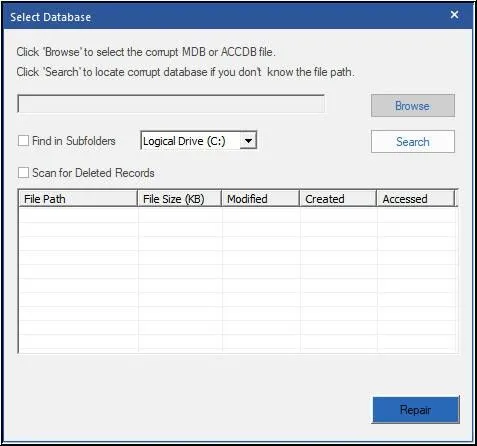
- Après la réparation, le logiciel affiche un aperçu détaillé des objets récupérables de la base de données Access dans une structure arborescente. Vous pouvez cliquer sur n'importe quel objet pour voir son aperçu, puis le sélectionner pour la récupération des données
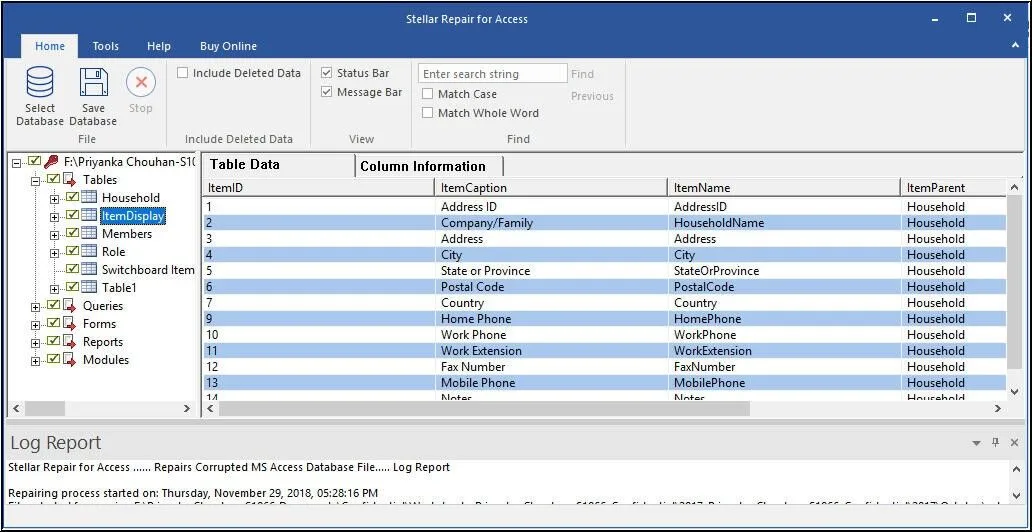
- Une fois que vous avez sélectionné les tables et les données, cliquez sur l'option Enregistrer la base de données dans le menu Fichier.
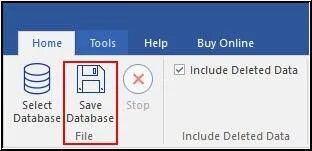
- Sélectionnez ensuite un bureau de stockage pour le fichier de base de données réparé et cliquez sur "OK".
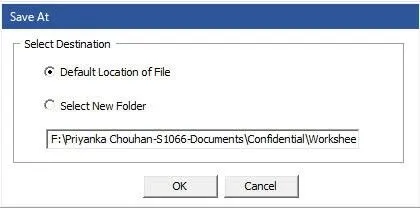
- Les données récupérées du fichier de base de données Access endommagé sont enregistrées dans un nouveau fichier de base de données Access à l'emplacement souhaité
Contrairement à une sauvegarde, le logiciel vous aide à remettre en état toutes vos données, y compris les dernières modifications que vous avez effectuées dans les plus brefs délais avant que le dommage ne se produise.
Conclusion
La corruption d'une base de données Access peut être réparée à l'aide d'outils et d'utilitaires de base de données MS Access, tels que Jet Compact. Toutefois, si ces outils peuvent résoudre des problèmes mineurs, ils ne sont pas toujours en mesure de réparer des fichiers de base de données gravement corrompus. Par conséquent, si vous essayez de réparer la base de données, vous recevrez un message d'erreur tel que "La base de données ne peut pas être réparée ou n'est pas un fichier de base de données Microsoft Access". Pour corriger l'erreur, vous pouvez utiliser les méthodes de dépannage manuelles ou utiliser un programme de réparation de base de données Access tel que Stellar Repair for Access pour réparer la base de données.













 9 min read
9 min read



